Đồng bộ danh bạ iPhone với iCloud hoặc Gmail giúp bảo vệ thông tin khỏi mất mát khi gặp sự cố như mất SIM hay điện thoại. Khám phá ngay hướng dẫn sau nhé!
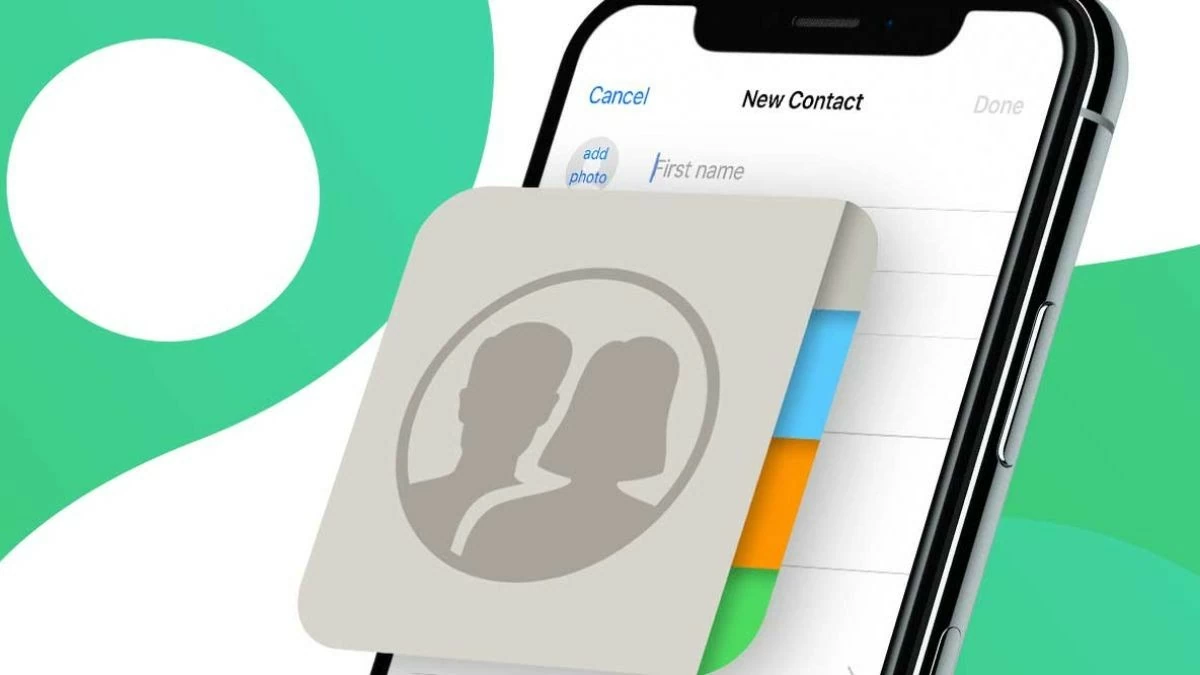 |
Đồng bộ danh bạ iPhone với iCloud hoặc Gmail mang lại nhiều lợi ích quan trọng, đặc biệt khi bạn gặp sự cố như mất hoặc hư SIM, điện thoại. Một trong những lo lắng lớn nhất trong những trường hợp này là nguy cơ mất toàn bộ danh bạ mà không thể khôi phục. Tuy nhiên, bằng cách đồng bộ danh bạ lên Gmail hoặc iCloud, bạn sẽ lưu trữ an toàn toàn bộ thông tin, giúp dễ dàng khôi phục khi cần thiết.
Cách đồng bộ danh bạ iPhone lên iCloud nhanh chóng
Đồng bộ danh bạ iPhone với iCloud là cách tuyệt vời để bảo vệ và dễ dàng khôi phục các liên hệ quan trọng của bạn trên bất kỳ thiết bị Apple nào. Dưới đây là hướng dẫn chi tiết để đồng bộ danh bạ trên iPhone. Hãy làm theo các bước đơn giản sau, đó là:
Bước 1: Đầu tiên, các bạn hãy mở mục Cài đặt.
Bước 2: Tiếp theo, chọn Mật khẩu & Tài khoản.
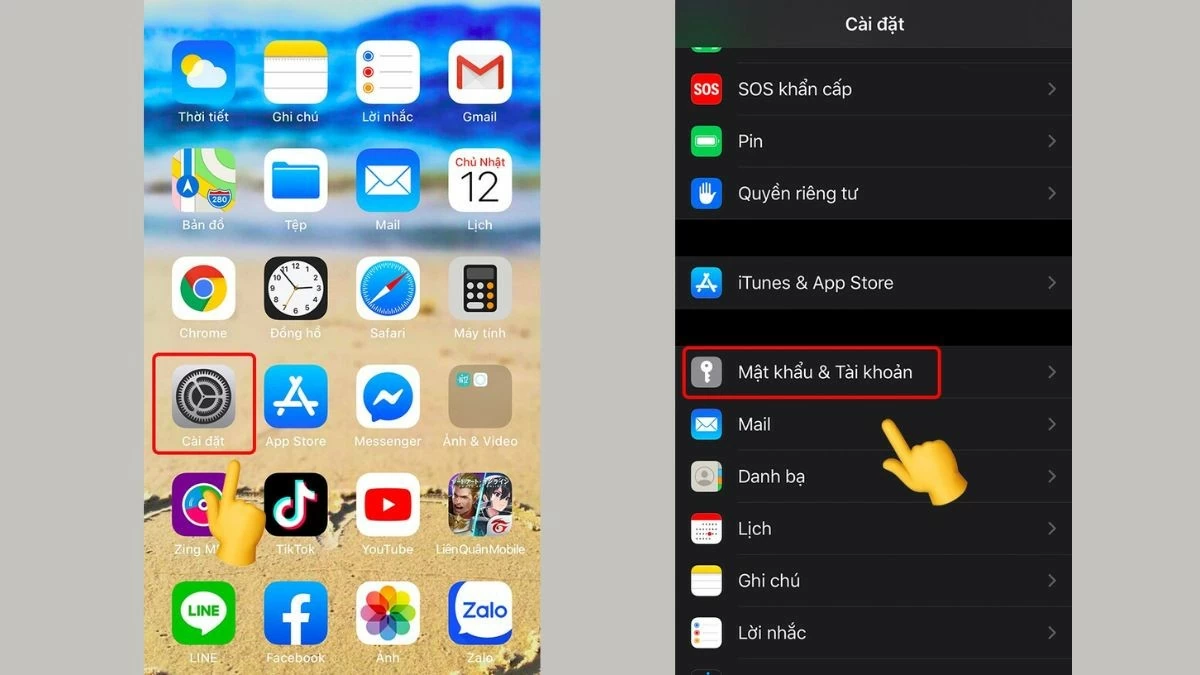 |
Bước 3: Trong giao diện này, hãy nhấn vào iCloud để mở cài đặt iCloud.
Bước 4: Tiếp tục chọn iCloud một lần nữa để xác nhận bạn đang ở đúng phần cài đặt.
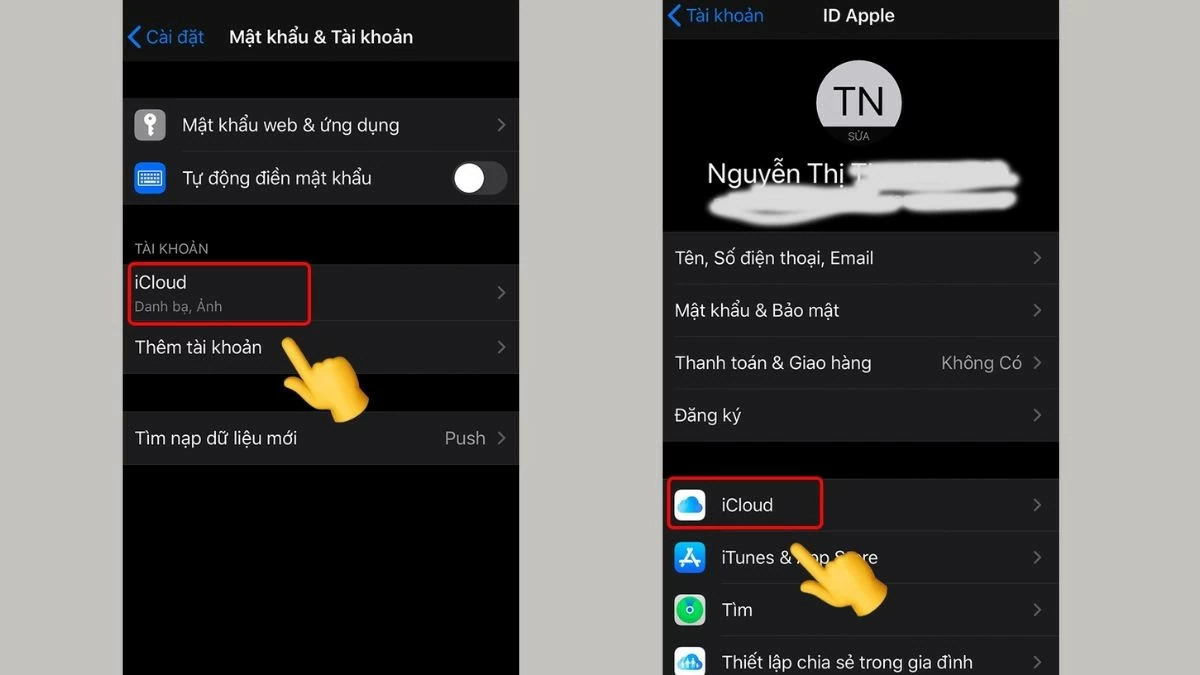 |
Bước 5: Tìm mục Danh bạ và bật công tắc On để kích hoạt đồng bộ danh bạ iPhone lên iCloud.
Bước 6: Sau đó, trở về giao diện chính của iCloud và tìm mục Sao lưu iCloud.
 |
Bước 7: Tại đây, bật tính năng sao lưu và chọn Sao lưu ngay để bắt đầu quá trình sao lưu danh bạ lên iCloud.
Bước 8: Cuối cùng, đợi cho quá trình sao lưu hoàn tất. Các bạnhãy đảm bảo rằng tất cả dữ liệu danh bạ của bạn đã được lưu trữ an toàn trên đám mây.
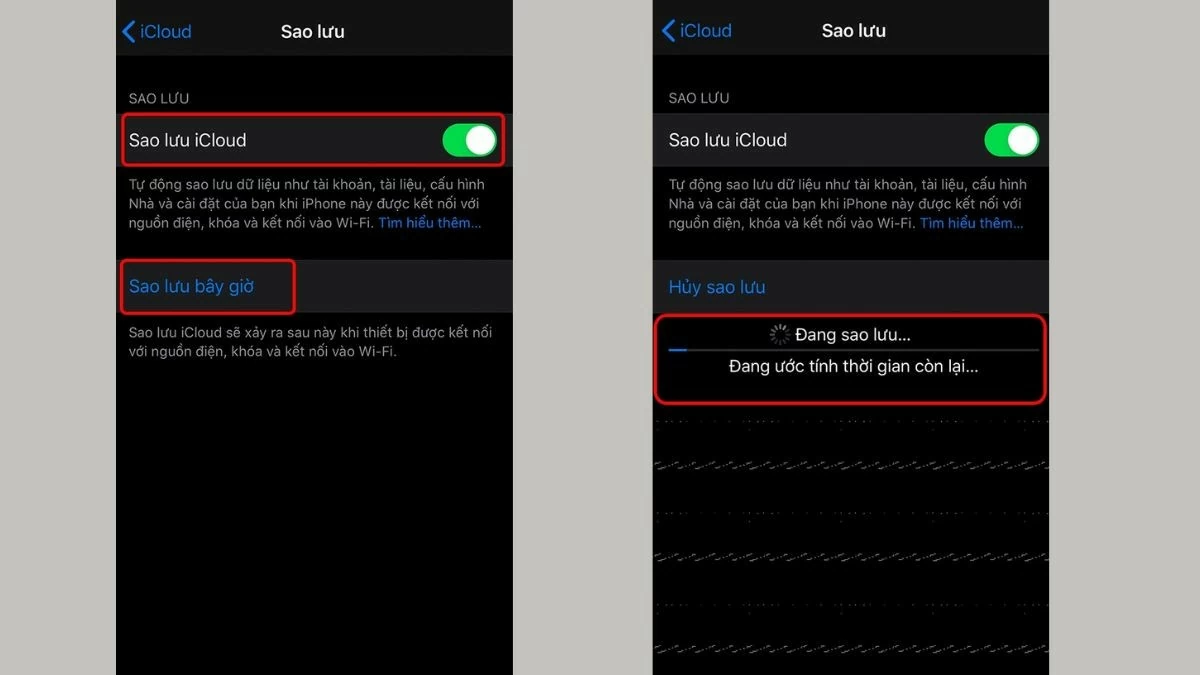 |
Với các bước này, bạn sẽ có một bản sao lưu danh bạ an toàn trên iCloud, sẵn sàng khôi phục bất cứ lúc nào cần.
Cách đồng bộ danh bạ từ iPhone lên Gmail chính xác
Việc đồng bộ danh bạ từ iPhone lên Gmail không chỉ bảo vệ dữ liệu liên lạc quan trọng mà còn tạo thuận lợi khi truy cập danh bạ từ nhiều thiết bị khác nhau, như iPhone, iPad, hay máy tính. Để thực hiện đồng bộ hóa danh bạ iPhone một cách dễ dàng, hãy làm theo các bước dưới đây:
Bước 1: Trước hết, các bạn hãy mở Cài đặt.
Bước 2: Tiếp theo, cuộn xuống và chọn Mật khẩu & Tài khoản.
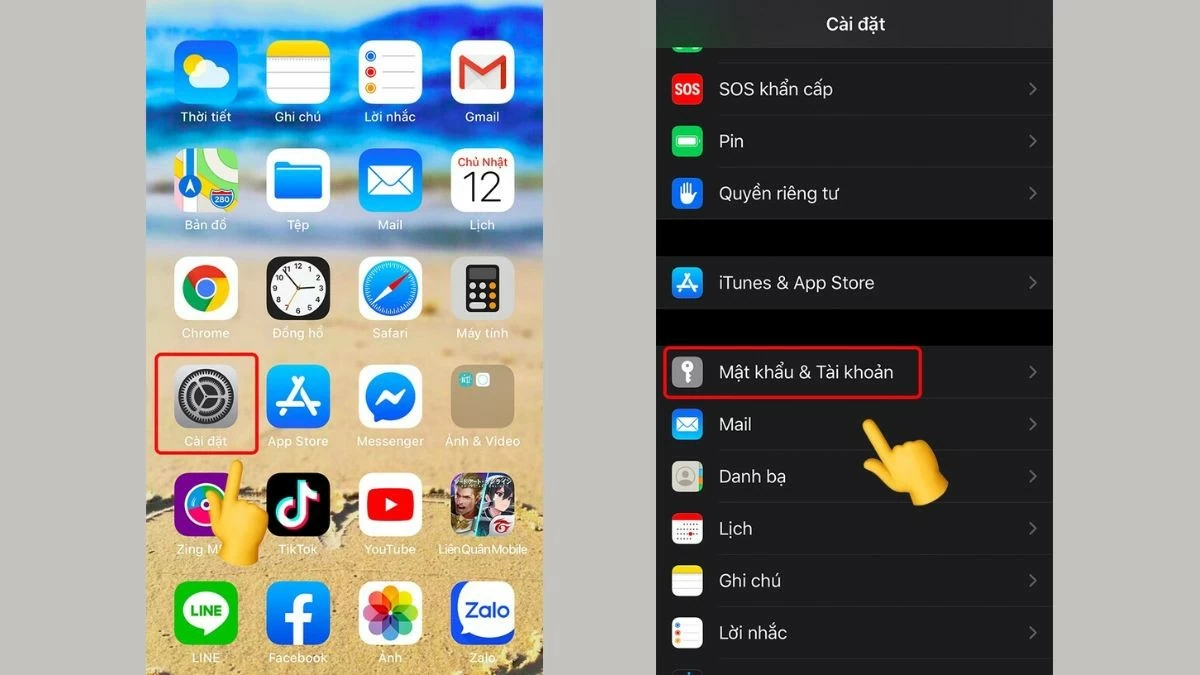 |
Bước 3: Chọn Thêm tài khoản để thêm một tài khoản mới.
Bước 4: Hãy chọn Google từ danh sách các tùy chọn.
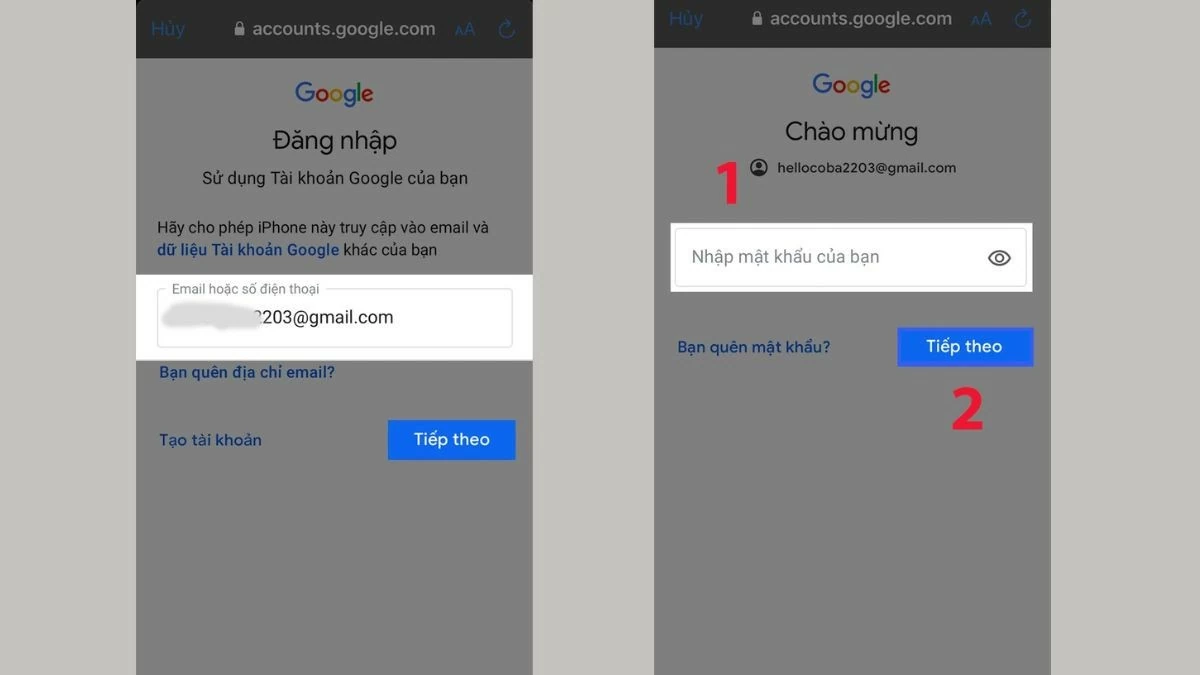 |
Bước 5: Nhập địa chỉ Gmail của bạn và nhấn Tiếp theo.
Bước 6: Nhập mật khẩu tài khoản Gmail của bạn và nhấn Tiếp theo để đăng nhập và bắt đầu đồng bộ danh bạ iPhone.
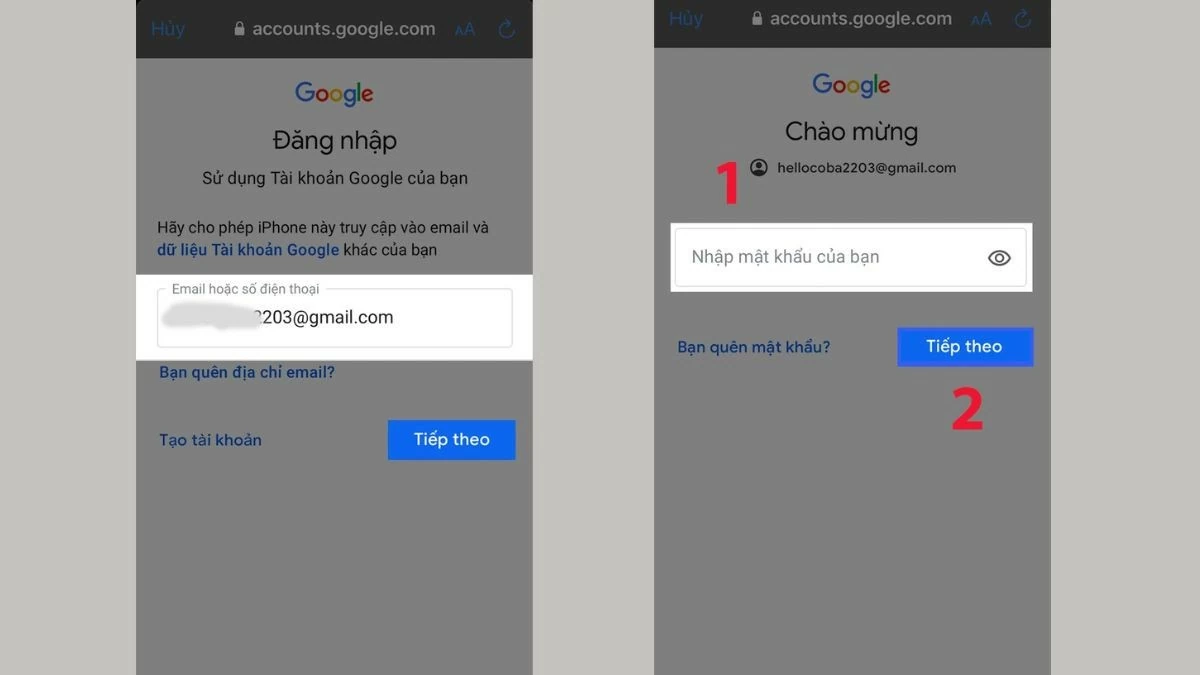 |
Bước 7: Trong giao diện cài đặt của Gmail, bật tùy chọn Danh bạ, rồi nhấn Lưu để hoàn tất việc đồng bộ.
Bước 8: Quay lại màn hình Mật khẩu & Tài khoản, sau đó chọn Tìm nạp Dữ liệu mới để cập nhật cài đặt đồng bộ.
Bước 9: Cuối cùng, bật tính năng Push để hoàn tất việc đồng bộ danh bạ từ iPhone lên Gmail. Đảm bảo rằng tính năng này đã được kích hoạt để danh bạ của bạn luôn được cập nhật tự động.
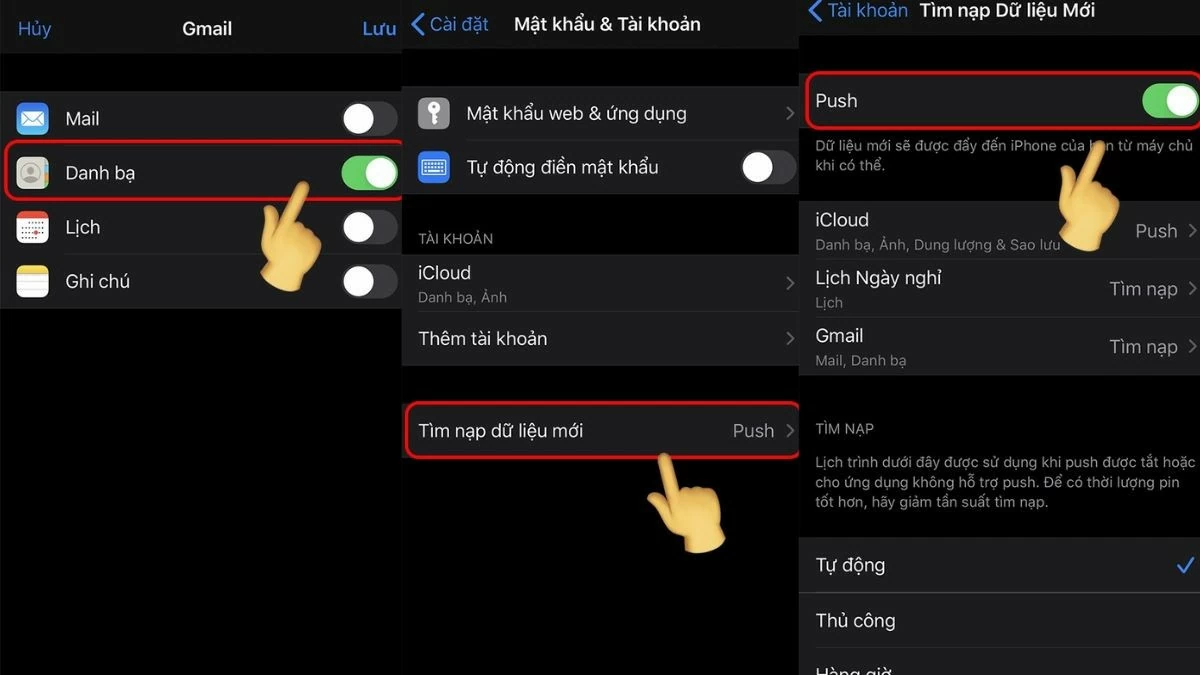 |
Thực hiện theo hướng dẫn đồng bộ danh bạ trên iPhone giúp bạn đảm bảo rằng danh bạ của mình luôn được lưu trữ an toàn và có thể truy cập dễ dàng từ bất kỳ thiết bị nào khi bạn đăng nhập bằng tài khoản Gmail đã đồng bộ.
Hy vọng rằng với hướng dẫn đồng bộ danh bạ iPhone lên iCloud và Gmail, bạn sẽ dễ dàng thực hiện việc này một cách an toàn và hiệu quả. Việc đồng bộ không chỉ giúp bảo vệ thông tin liên lạc của bạn mà còn quản lý dữ liệu một cách hiệu quả. Hãy nhớ thường xuyên kiểm tra và cập nhật tính năng đồng bộ để đảm bảo dữ liệu của bạn luôn được lưu trữ đầy đủ và chính xác!
Nguồn: https://baoquocte.vn/dong-bo-danh-ba-iphone-len-gmail-icloud-vo-cung-nhanh-chong-283835.html






![[사진] 깟바 - 푸른 섬의 천국](/_next/image?url=https%3A%2F%2Fvphoto.vietnam.vn%2Fthumb%2F1200x675%2Fvietnam%2Fresource%2FIMAGE%2F2025%2F12%2F04%2F1764821844074_ndo_br_1-dcbthienduongxanh638-jpg.webp&w=3840&q=75)























































![[VIMC 40일간의 번개같은 속도] 다낭항: 단결 - 번개같은 속도 - 결승선 돌파](https://vphoto.vietnam.vn/thumb/402x226/vietnam/resource/IMAGE/2025/12/04/1764833540882_cdn_4-12-25.jpeg)















































댓글 (0)